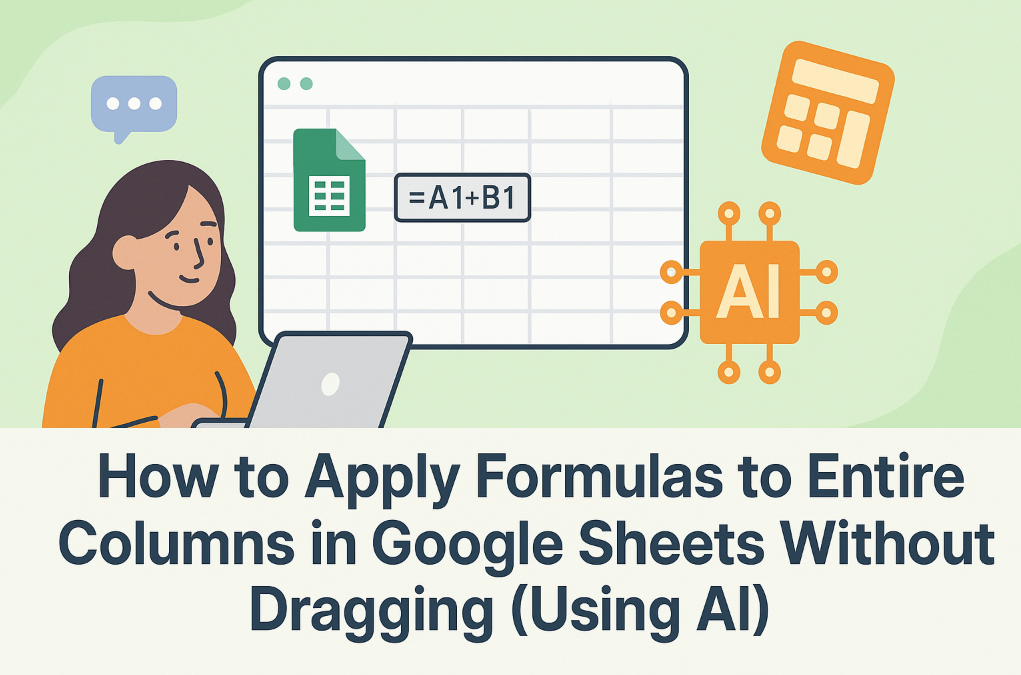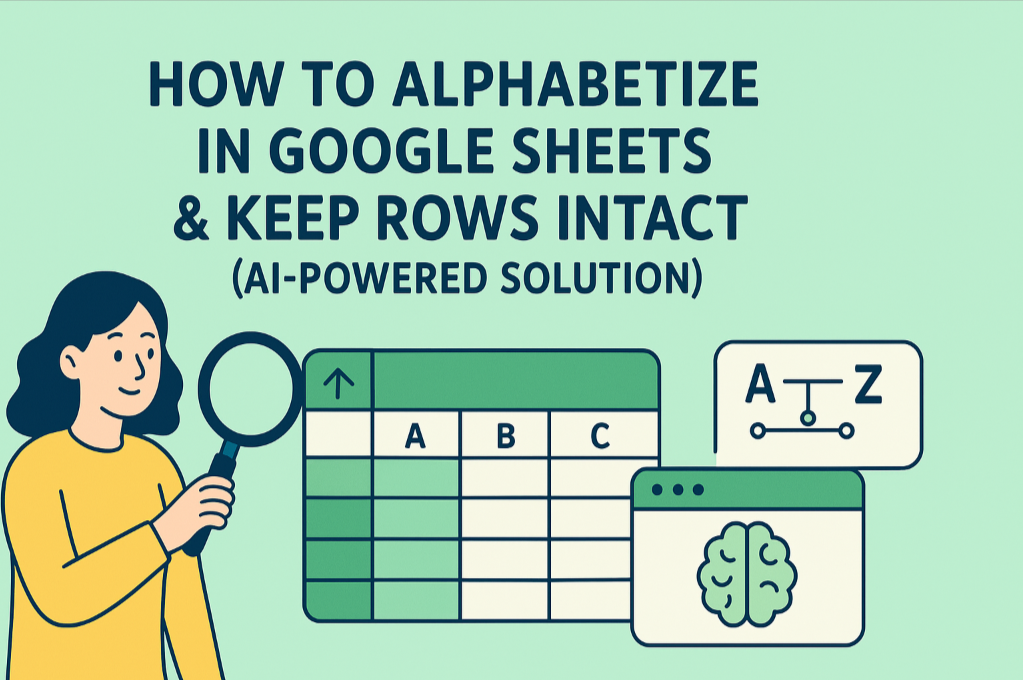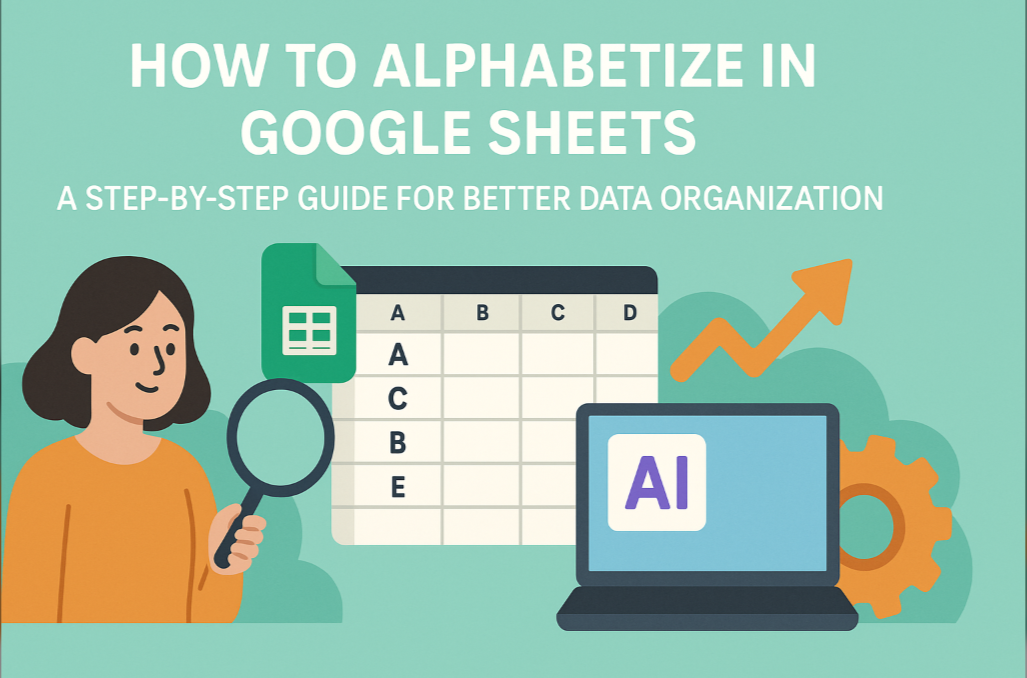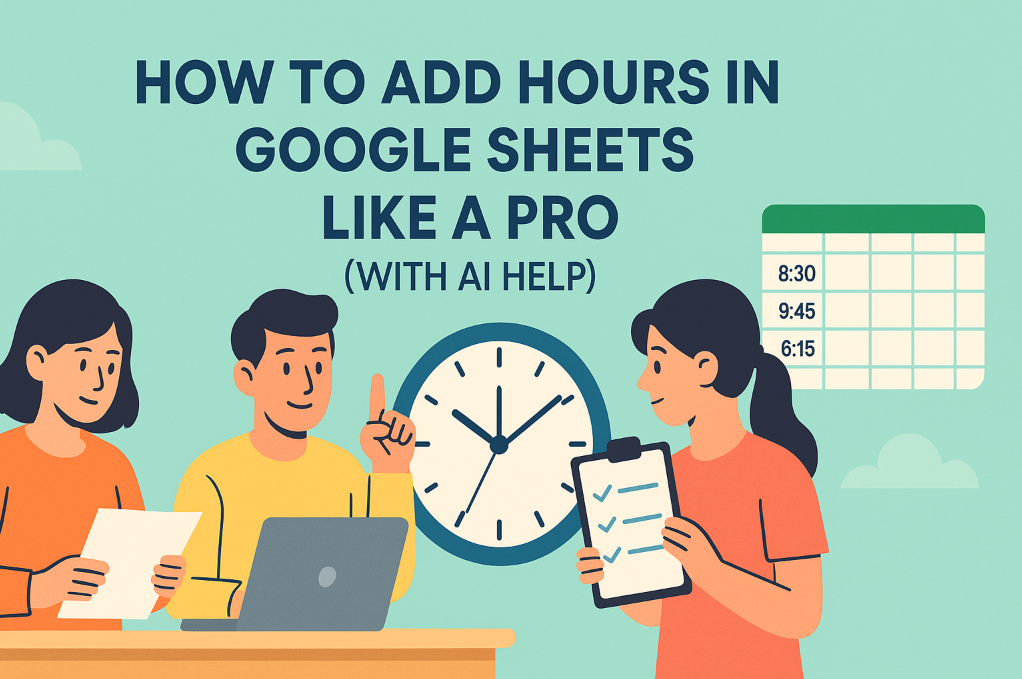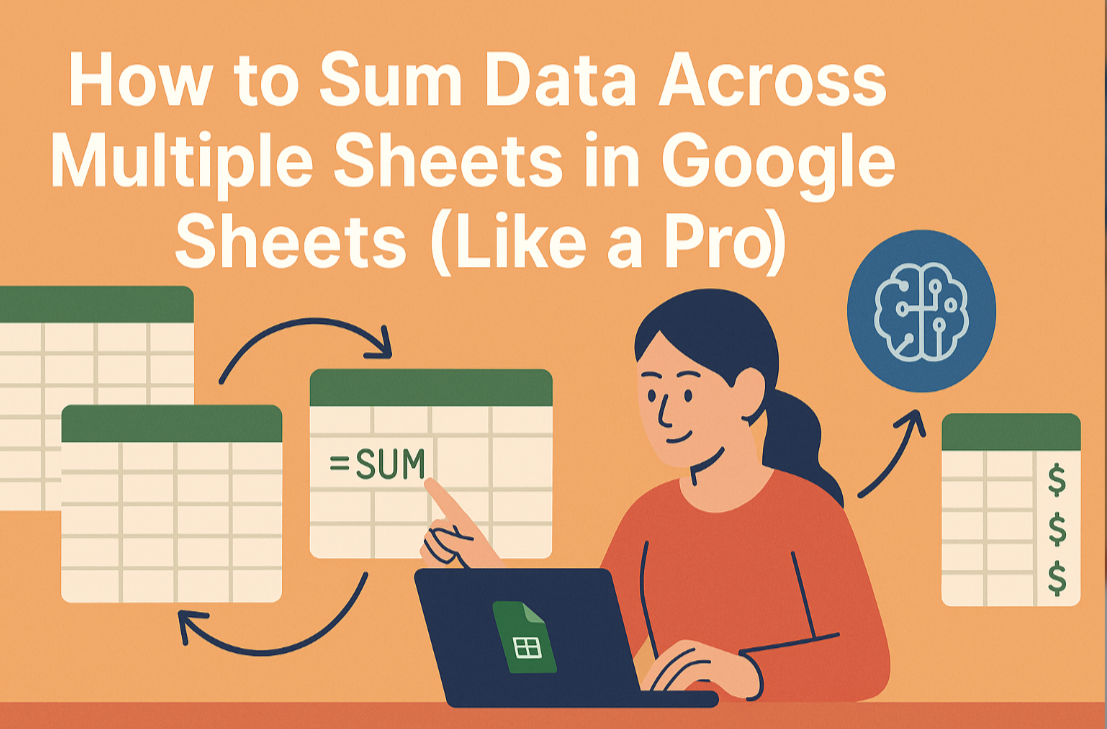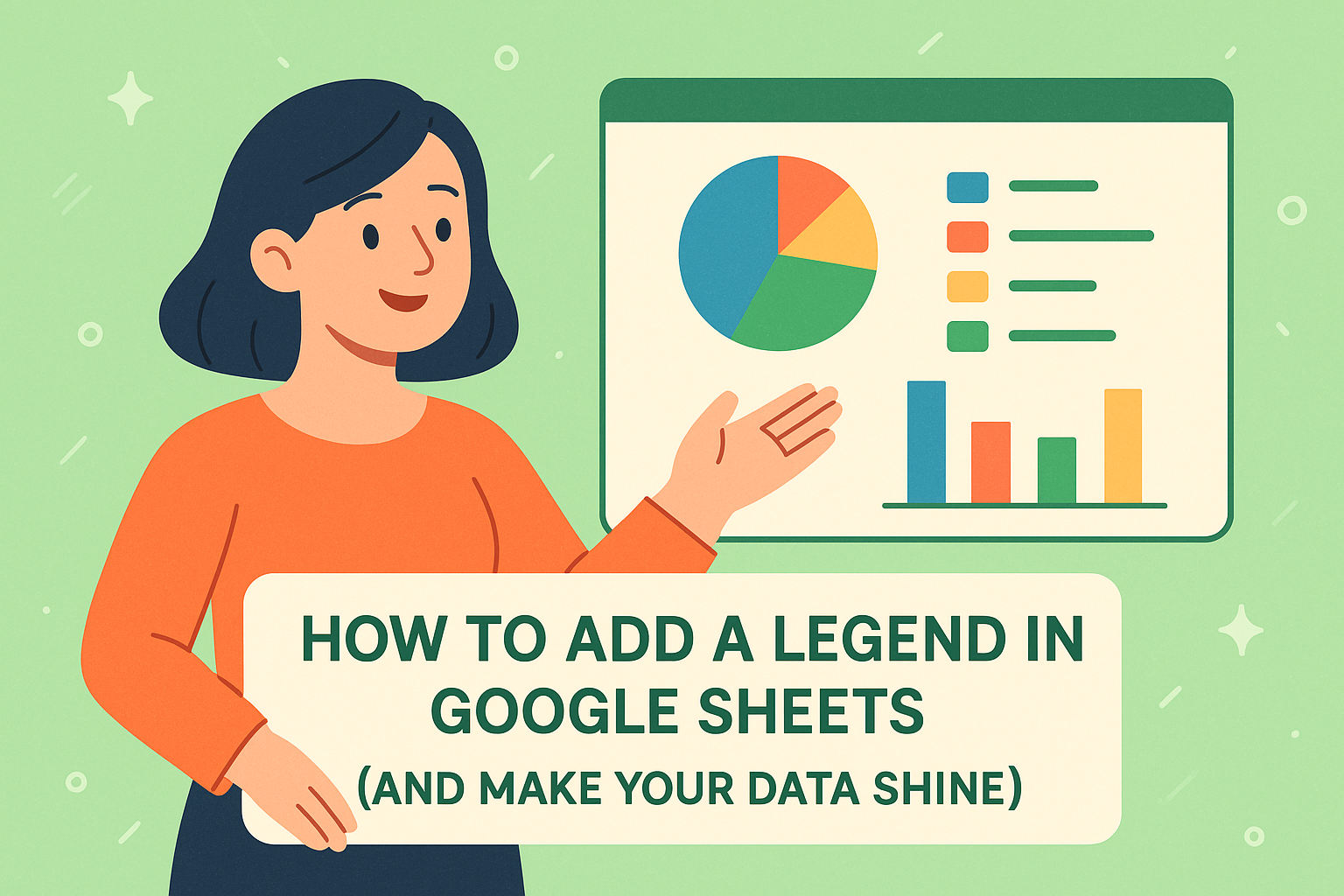Excelmaticのユーザー成長マネージャーとして、財務追跡がビジネス判断の成否を分けることを目の当たりにしてきました。これは個人の財務管理にも当てはまります。ExcelmaticのようなツールがAIを活用したデータ分析でビジネスを革新する一方、多くの個人や小規模チームは依然としてGoogleスプレッドシートのような無料でアクセス可能な予算管理ツールに頼っています。
良いニュースは?Googleスプレッドシートには、支出の追跡、貯蓄の管理、長期的な財務目標の計画に役立つ無料テンプレートが豊富に用意されており、高度なスプレッドシートスキルは不要です。以下に、最も優れた10の無料予算テンプレートと、その可能性を最大限に引き出すための実践的なヒントを厳選しました。
Googleスプレッドシートで予算管理する理由
テンプレートをご紹介する前に、Googleスプレッドシートが優れたスタート地点である理由を説明します:
- 無料でアクセス可能:サブスクリプションやインストール不要
- 共同編集可能:家族やチームメンバーとリアルタイムで共有・編集可能
- カスタマイズ可能:独自の財務ニーズに合わせてテンプレートを調整可能
とはいえ、自動分類、予測予算、インタラクティブなダッシュボードなどのAI駆動の分析機能が必要な場合は、Excelmaticのようなツールがスプレッドシートとシームレスに連携し、よりスマートな財務計画を実現します。
1. Excelmaticのスマート予算テンプレート(Googleスプレッドシート対応)
最適な用途:AIを活用した予算管理とGoogleスプレッドシート連携
Googleスプレッドシートのネイティブテンプレートではありませんが、Excelmaticは無料のAI強化型予算テンプレートを提供しており、Googleスプレッドシートと同期してリアルタイム更新が可能です。支出を自動分類し、将来の支出傾向を予測、視覚的なレポートを生成するため、手作業の時間を節約できます。
使い方:
- Excelmaticのテンプレートをダウンロードし、Googleスプレッドシートに接続
- 収入と支出を入力。AIが取引を自動分類
- 動的なダッシュボードで貯蓄目標と支出パターンを確認
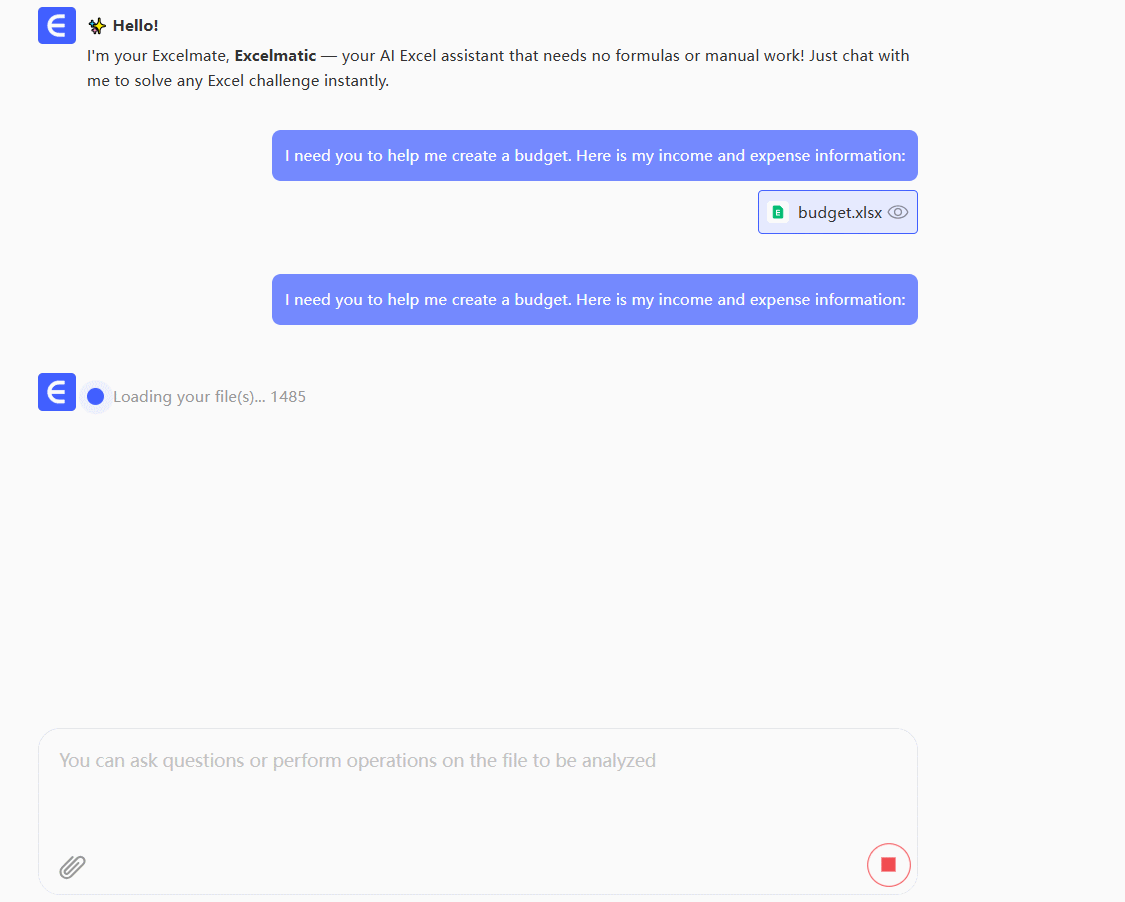
プロのヒント:「What-If(もしも)」シナリオを使用して(例:「今月10%多く節約したら?」)、財務判断をシミュレート
2. 個人予算テンプレート
最適な用途:シンプルな月次概要が必要な初心者
このクラシックなテンプレートは財務を以下に分類:
- 収入源
- 固定費(家賃、光熱費)
- 変動費(食料品、娯楽)
- 貯蓄目標
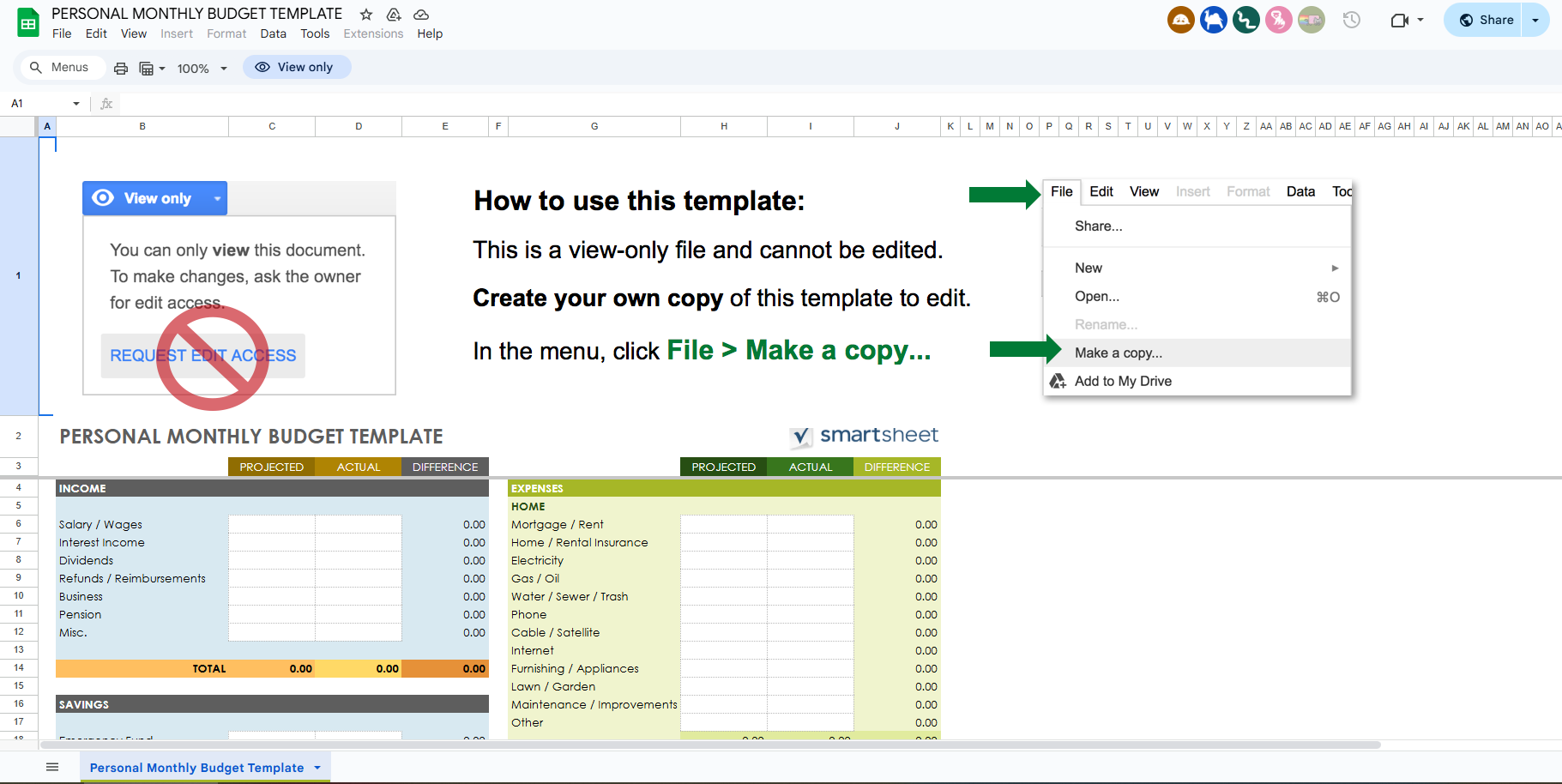
ステップバイステップ:
- 月収を入力
- 固定費と変動費をリストアップ
- テンプレートが残高を自動計算
**プロのヒント:**支出超過のカテゴリを色分けして傾向を即座に把握
3. 家族予算プランナー
最適な用途:共有支出を管理する世帯
複数の収入源、子育て費用、家族の外出を一元管理。以下を含む:
- 共有貯蓄目標
- 家族メンバー別の支出内訳
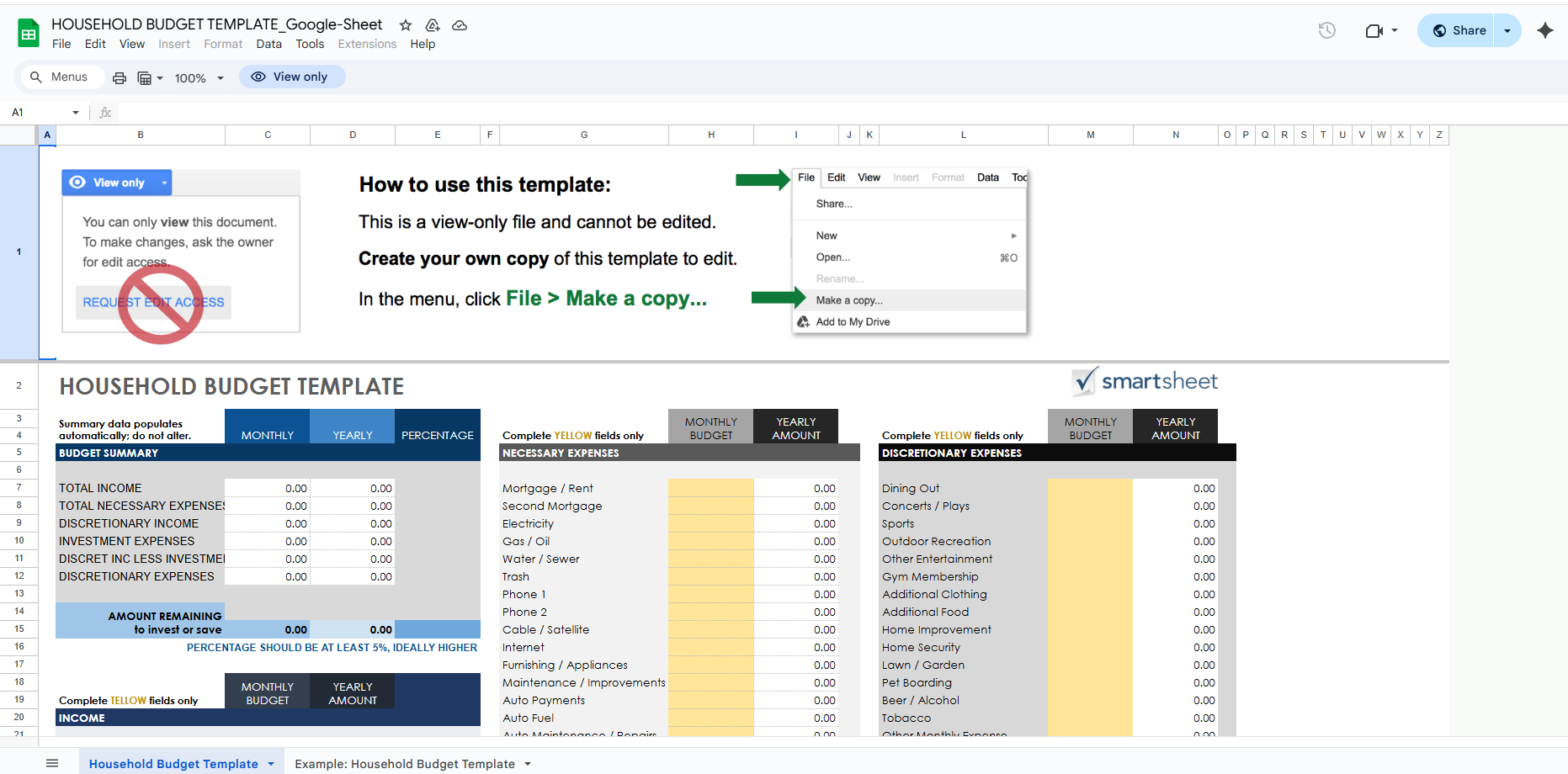
**プロのヒント:**毎月「予算チェックイン」を実施し、目標を共有
4. 週次支出トラッカー
最適な用途:詳細な支出管理が必要な人
カテゴリ別に日々の取引を記録、週次サマリーで支出超過を抑制
使い方:
- 毎日支出を記録
- 毎週日曜に合計を確認し、習慣を調整
5. 年間予算プランナー
最適な用途:長期的な目標追跡
休暇、祝日、債務返済のため月ごとに計画
**プロのヒント:**Excelmaticで過去データに基づく年間トレンドを予測
6-10. その他の注目テンプレート:
- 債務返済トラッカー:ローン/クレジットカードの返済進捗を可視化
- イベント予算プランナー:結婚式やプロジェクトに最適
- フリーランサー予算:不規則な収入と税金を追跡
- 貯蓄目標トラッカー:マイルストーン可視化でモチベーション向上
- ゼロベース予算:すべてのドルに目的を割り当て
AIツール(Excelmaticなど)にアップグレードするタイミング
Googleスプレッドシートのテンプレートは初心者に最適ですが、財務分析を拡張するにはよりスマートなツールが必要です。Excelmaticは以下により予算管理を強化: ✅ データ入力と分類の自動化 ✅ 予測分析の生成 ✅ 数秒でインタラクティブなダッシュボードを作成
Excelmaticの無料テンプレートを試して、AIを活用した予算管理を体験しましょう!
まとめ
シンプルなGoogleスプレッドシートのテンプレートを選ぶか、ExcelmaticのようなAI駆動ソリューションを選ぶかにかかわらず、予算管理の成功の鍵は一貫性です。ニーズに合ったテンプレートから始め、財務の複雑さが増すにつれてアップグレードしてください。
最初に試すテンプレートはどれですか?コメントで予算管理の成功体験を共有してください!